Đừng bỏ qua bài viết chia sẻ cách cài đặt camera Hapsee Mate trên điện thoại và máy tính chi tiết. Tham khảo các loại camera Hapsee.
Camera Hapsee Mate Của Nước Nào, Có Tốt Không
Camera Hapsee Mate là một loại camera wifi thông minh, có thể quay video Full HD 1080P, quan sát ban đêm, phát hiện chuyển động, và kết nối với điện thoại qua ứng dụng Hapsee Mate. Đây là một dòng camera của Trung Quốc, do công ty Shenzhen Qianniao Xiangyun Technology Co., Ltd. sản xuất.
- Chất lượng video: Camera Hapsee Mate hỗ trợ quay video Full HD 1080P, cung cấp hình ảnh sắc nét và chân thực, cả khi xem trực tuyến hoặc xem lại.
- Đàm thoại 2 chiều: Trang bị mic và loa trực tiếp trên thân camera giúp hỗ trợ đàm thoại 2 chiều, cho phép người dùng trực tiếp nhắc nhở trong quá trình theo dõi.
- Ứng dụng Hapsee Mate: Ứng dụng này được mô tả là dễ dàng kết nối với điện thoại và máy tính, tương thích với mọi dòng máy và hệ điều hành.
- Tầm nhìn ban ngày và ban đêm: Tầm nhìn xa của camera lên đến 15m ban ngày và 10m buổi tối, nhờ vào hỗ trợ của hồng ngoại và đèn LED. Điều này giúp camera hoạt động 24/24h mà không bị gián đoạn.
- Kết nối Wifi và LAN: Ngoài kết nối bằng wifi, camera cũng hỗ trợ cổng mạng LAN tiện dụng, cung cấp sự linh động trong việc kết nối.
Nhìn chung, camera Hapsee Mate đã nhận được nhiều đánh giá tích cực từ người dùng, bao gồm hình ảnh sắc nét, âm thanh rõ ràng, kết nối ổn định và quá trình cài đặt dễ dàng. Tuy nhiên, khi mua camera an ninh cũng cần lưu ý đến các yếu tố như bảo mật mạng, cập nhật phần mềm định kỳ và thực hành các biện pháp bảo mật để đảm bảo an toàn cho hệ thống.
Tham khảo 👉 Bảng Xếp Hạng Camera Tốt Nhất Toàn Cầu
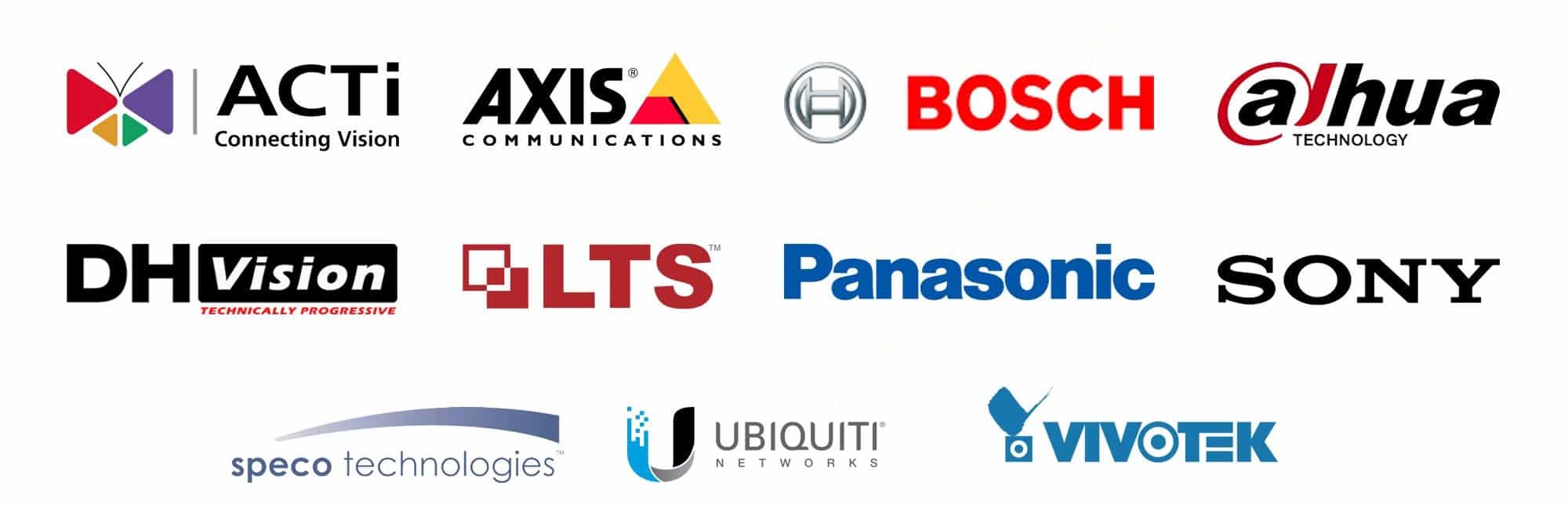
Các Loại Camera Hapsee
Camera Hapsee là một thương hiệu camera thông minh, có nhiều dòng sản phẩm khác nhau, như camera ban đêm có màu, camera ngoài trời, trong nhà,…
Camera Hapsee Mate trong nhà
- Các dòng camera trong nhà của Hapsee cung cấp độ phân giải 720P và sử dụng cảm biến hình ảnh 1.0Mpx, mang lại video chân thực và sắc nét, phù hợp cho việc xem trực tuyến hoặc xem lại.
- Camera được trang bị mic và loa trực tiếp, hỗ trợ đàm thoại 2 chiều. Người dùng có thể trực tiếp nhắc nhở và tương tác trong quá trình giám sát, cung cấp trải nghiệm giám sát tối ưu.
- Tầm nhìn xa của camera lên đến 15m ban ngày và 10m buổi tối. Sự hỗ trợ của hồng ngoại và đèn LED giúp camera thu được hình ảnh chất lượng vào ban đêm, giữ cho quá trình giám sát liên tục và chân thực.
- Ngoài kết nối bằng wifi, camera còn trang bị cổng mạng LAN, tăng cường sự linh động trong việc kết nối.
Camera Hapsee ngoài trời
- Độ phân giải cao: Với độ phân giải 960P và chuẩn nén cao lên đến 2.0MP, camera có khả năng thu được hình ảnh rất rõ nét, mang lại trải nghiệm xem hình ảnh chất lượng cao.
- Âm thanh chất lượng cao: Việc tích hợp micro bắt âm cực tốt giúp người dùng có thể vừa xem hình ảnh vừa nghe âm thanh như trong thực tế.
- Kết nối Wifi mạnh mẽ: Sự tích hợp của 2 đầu anten giúp tăng cường khả năng thu sóng Wifi, đảm bảo kết nối mạnh mẽ và ổn định.
- Đa nền tảng: Khả năng xem camera trên Smartphone, PC hay iPad giúp người dùng linh hoạt và thuận tiện trong việc giám sát từ xa.
- Chống trộm hiệu quả: Việc tích hợp đèn LED hồng ngoại giúp camera thu được hình ảnh chân thực vào ban đêm, tăng cường khả năng chống trộm và giữ an toàn cho khu vực giám sát.
Bật mí thêm cho bạn 👉 Ứng Dụng Kết Nối Camera
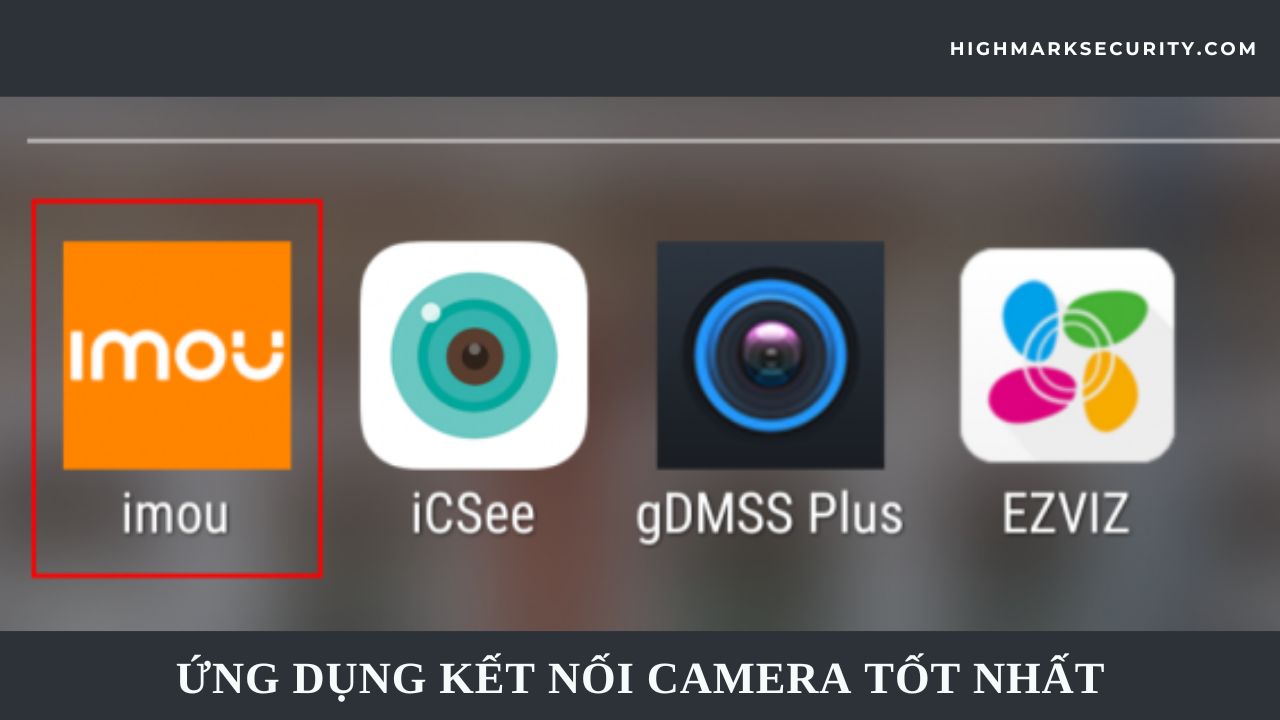
Cài Đặt Camera Hapsee Mate Trên Điện Thoại Trên Android
Sau đây, Highmark Security sẽ hướng dẫn cho bạn cách cài đặt camera Hapsee Mate trên điện thoại Android chi tiết.
- Bước 1: Tải về máy điện thoại của mình ứng dụng HapSeeMate ở CH Play.
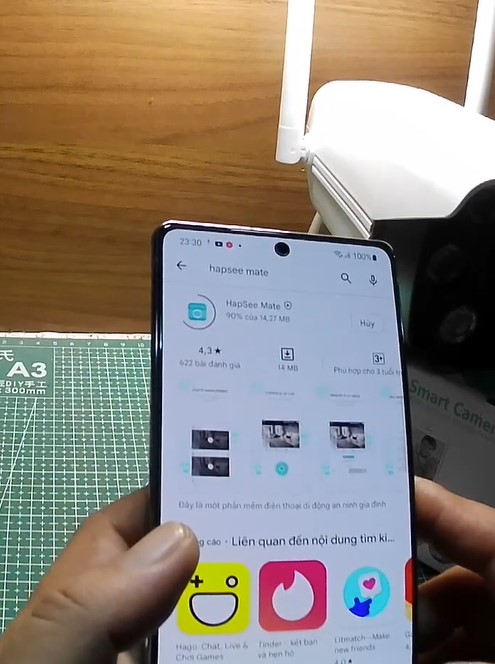
- Bước 2: Nhấn reset cho cam. Hãy dùng một que tròn nhỏ để nhấn giữ reset cam trong khoảng 3s.

- Bước 3: Kết nối mạng LAN cho cam.

- Bước 4: Quay trở lại ứng dụng, nhấn vào dấu cộng như hình.
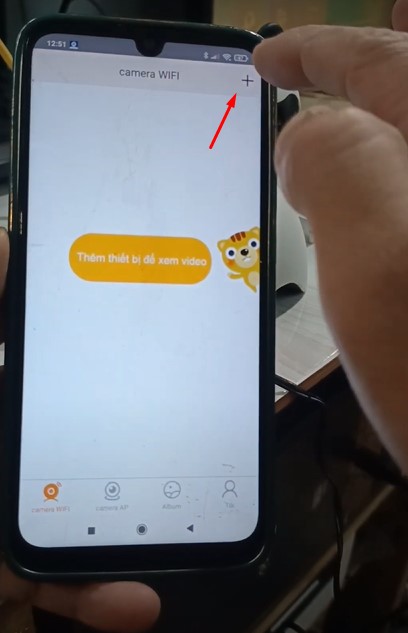
- Bước 5: Tại đây, bạn hãy tích vào dòng cuối cùng.
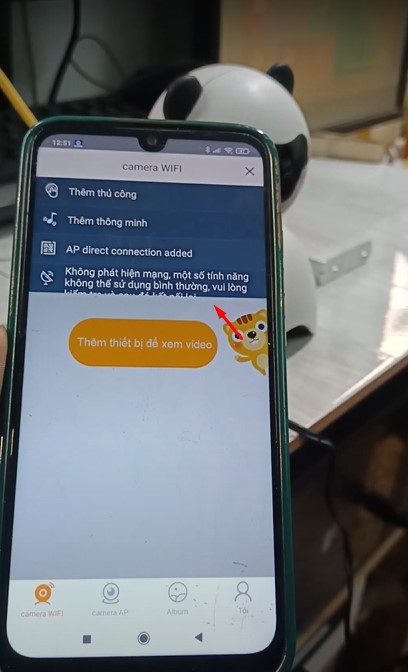
- Bước 6: Nhấn vào nút “Tìm kiếm”, chờ vài giây để ứng dụng tìm thấy cam.
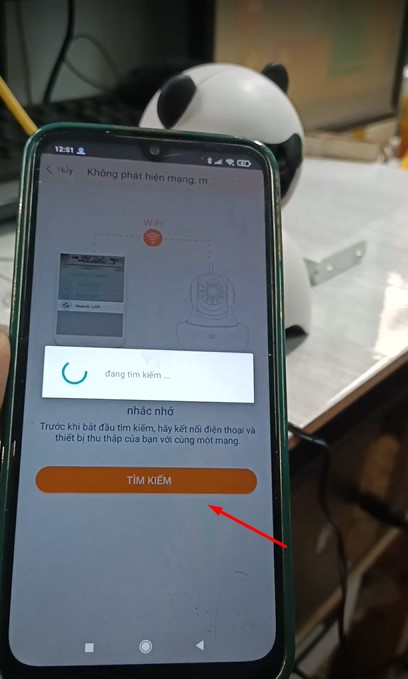
- Bước 7: Sau khi tìm thấy camera, bạn hãy nhấn vào “Thêm”. Tiếp tục nhập mật khẩu mặc định là 123.
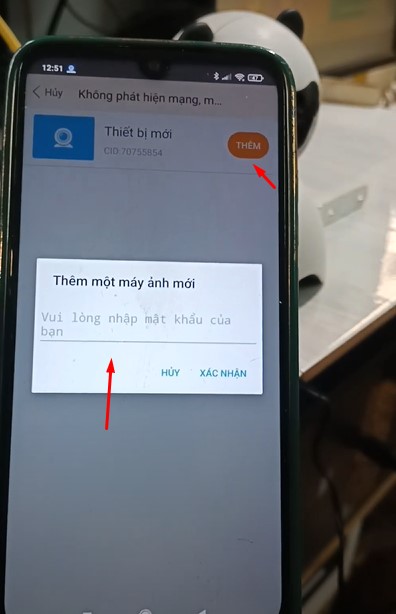
- Bước 8: Giờ thì camera đã được kết nối, tuy nhiên màn hình sẽ xuất hiện thông báo yêu cầu bạn đổi mật khẩu. Hãy nhấn vào “Change now”.
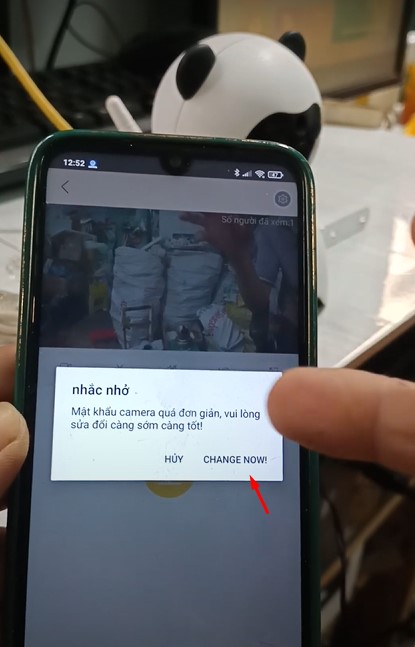
- Bước 9: Cài đặt mật khẩu và nhấn ” Để gửi”.
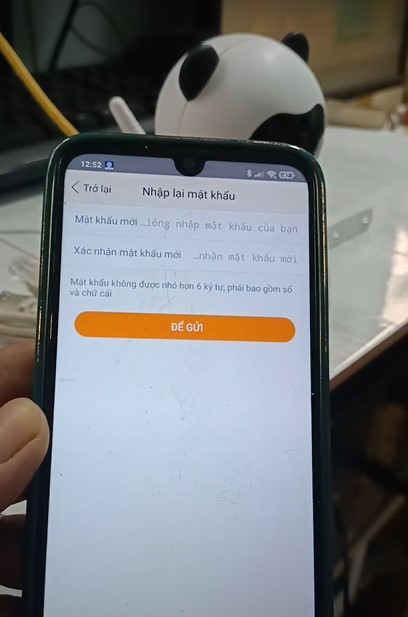
- Bước 10: Giờ thì hãy nhấn vào Cài đặt rồi chọn “Cài đặt mạng”.
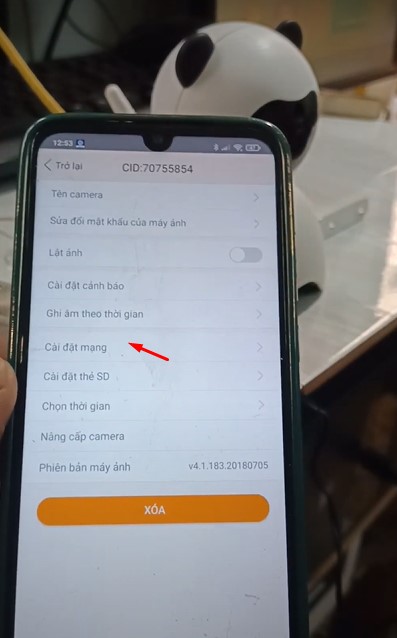
- Bước 11: Chọn wifi mạnh và kết nối cho cam. Sau khi kết nối xong, bạn có thể tháo dây mạng LAN lúc đầu.
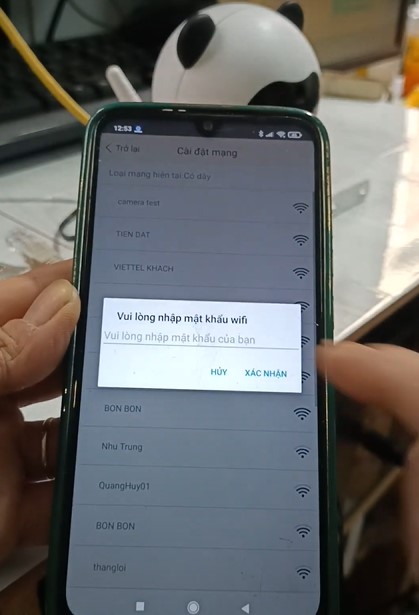
Ngoài Bật Mí Cách Cài Đặt Camera Hapsee Mate, Tham khảo ngay ➡️ Top 4 CÔNG NGHỆ CAMERA AN NINH mới nhất

Hướng Dẫn Cài Đặt Camera Hapsee Mate Trên Iphone
Tiếp theo là phần hướng dẫn cài đặt camera Hapsee Mate trên iphone. Các bước thực hiện cũng khá đơn giản, bạn có thể tham khảo thực hiện theo:
- Bước 1: Vào App Store để tải ứng dụng Hapsee Mate về điện thoại.
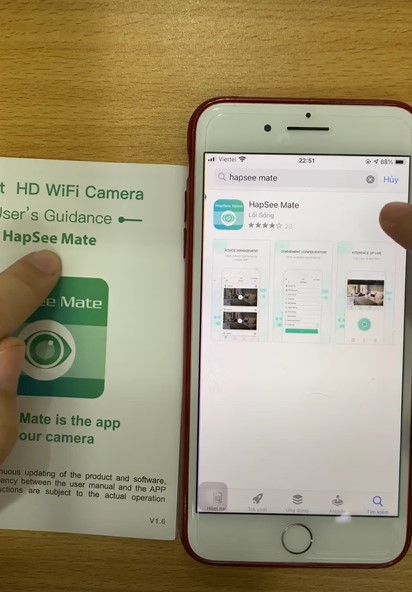
- Bước 2: Mở ứng dụng và đăng ký một tài khoản bằng email hoặc số điện thoại của bạn.
- Bước 3: Thoát ứng dụng vào mục Cài đặt wifi trên điện thoại và chọn kết nối với wifi của camera.
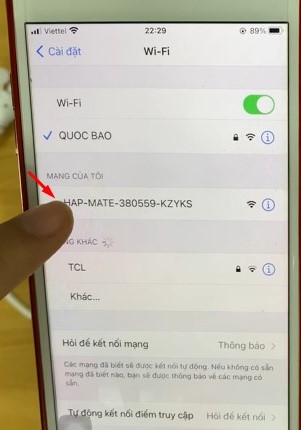
- Bước 4: Vào ứng dụng nhấn vào dấu cộng ở giữa màn hình.
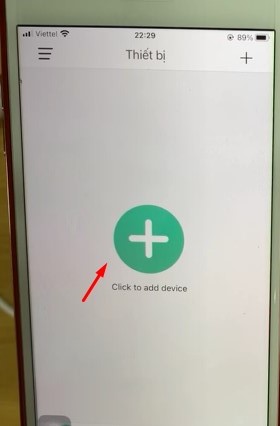
- Bước 5: Chọn vào ô “Điểm nóng thêm camera”.
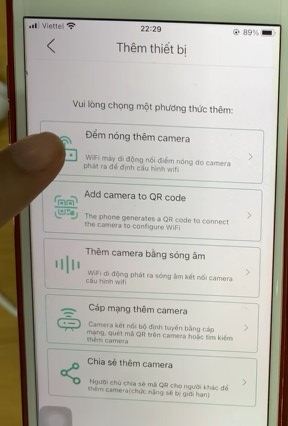
- Bước 6: Hãy nhấn vào hai lần “Bước tiếp theo”.
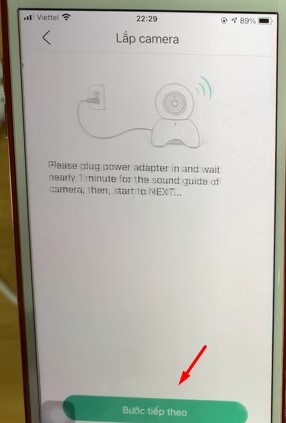
- Bước 7: Hãy chọn vào wifi nhà mình và nhập mật khẩu.
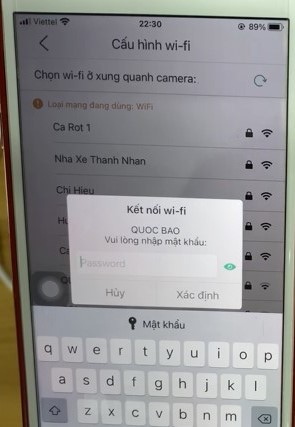
- Bước 8: Chờ 1 lát rồi chọn vào biểu tượng camera và nhập mật khẩu mặc định của camera. Nhấn “Xác định” là xong quá trình. Giờ bạn có thể xem camera trên iphone của mình.
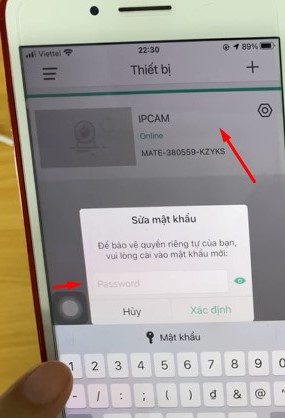
Chia sẻ cho bạn top ➡️ Camera Kết Nối Với Điện Thoại Qua Bluetooth, Ngoài Bật Mí Cách Cài Đặt Camera Hapsee Mate

Cài Đặt Camera Hapsee Mate Trên Máy Tính
Tiếp theo là phần hướng dẫn cài đặt camera Hapsee Mate trên máy tính. Nếu bạn muốn xem cam trên máy tính của mình thì thực hiện như sau nhé!
- Bước 1: Tải phần mềm xem camera Hapsee Mate về máy tính.
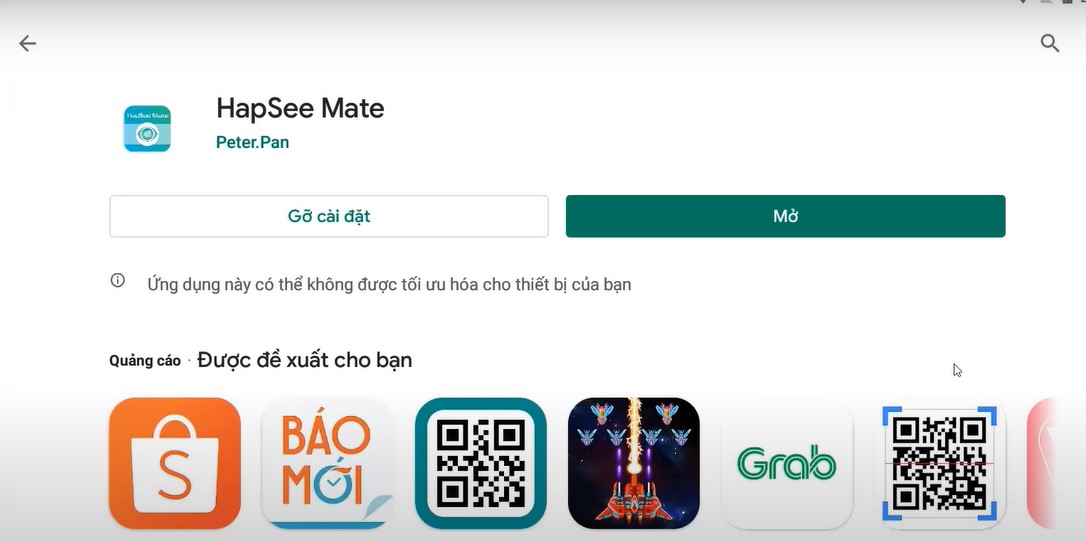
- Bước 2: Truy cập vào phần mềm và chọn dấu cộng như hình.
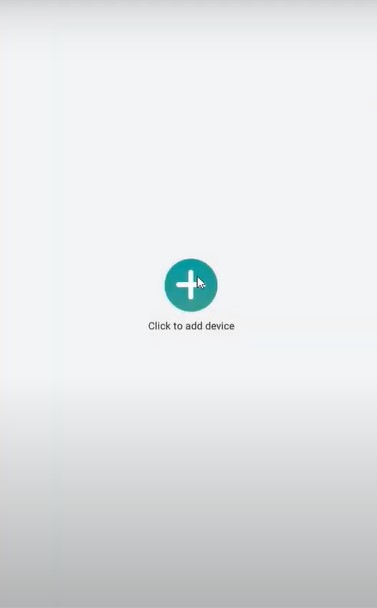
- Bước 3: Chọn vào dòng thứ hai cài đặt camera bằng cáp Ethernet, sau đó nhấn “Tiếp theo”.
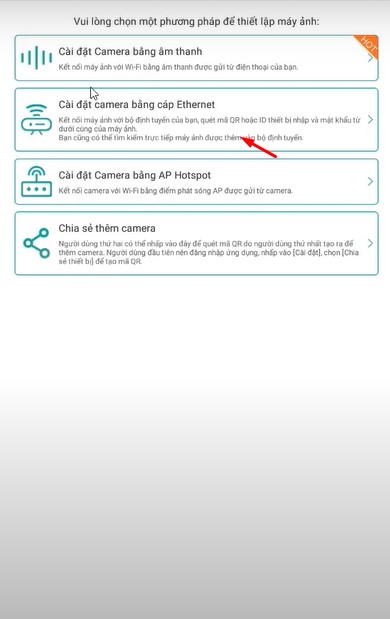
- Bước 4: Nhấn chọn camera và nhập mật khẩu mặc định.
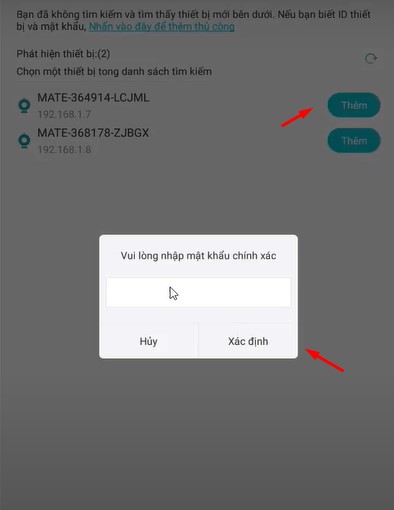
- Bước 5: Giờ bạn sẽ thấy camera xuất hiện trên màn hình, bạn có thể nhấn vào camera để xem cam hoạt động được rồi.
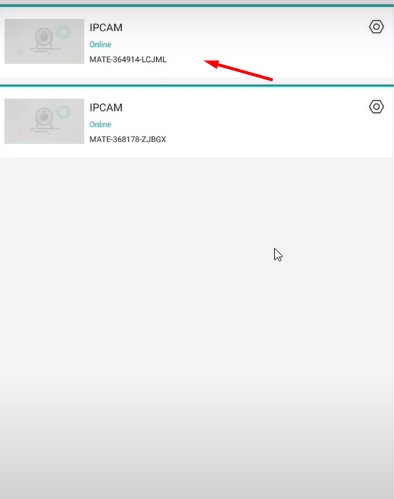
SIÊU HOT, Đừng bỏ lỡ top 🌺 Camera Nhìn Xuyên Quần Áo 🌺 Ngoài Chia Sẻ Cách Cài Đặt Camera Hapsee Mate

Cách Reset Camera Hapsee Mate
Cách reset camera Hapsee Mate cực đơn giản, bạn chỉ cần nhấn giữ nút reset khoảng 10s rồi thả là được.
Nút reset thường được đặt ở dưới đáy hoặc gần đáy của camera. Để thực hiện thao tác reset, bạn có thể sử dụng que tăm để nhấn vào nút reset hoặc nhấn giữ trực tiếp nút reset (nếu có) trong khoảng 10 giây. Trong quá trình giữ nút, bạn sẽ nghe một âm thanh từ camera. Sau đó, chờ đợi cho camera khởi động lại.
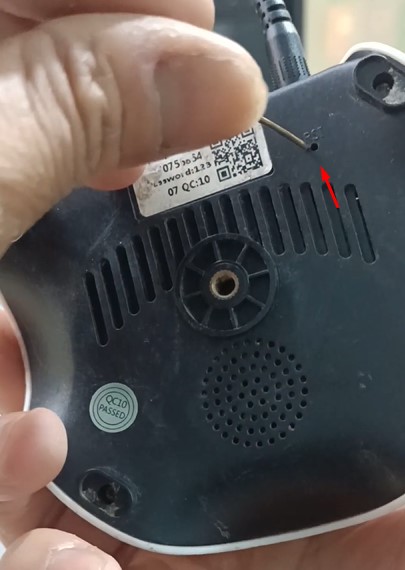
Cách Chia Sẻ Camera Hapsee Mate
Hướng dẫn bạn cách chia sẻ camera Hapsee Mate. Theo dõi ngay sau đây.
- Bước 1: Truy cập ứng dụng Hapsee Mate trên điện thoại.
- Bước 2: Vào phần cài đặt có biểu tượng lục giác như hình.
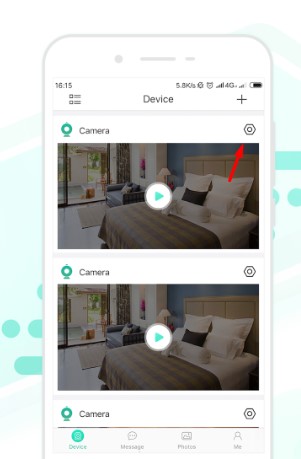
- Bước 3: Tại đây bạn chọn vào phần Chia sẻ thiết bị như hình để chia sẻ camera Hapsee Mate cho người khác.
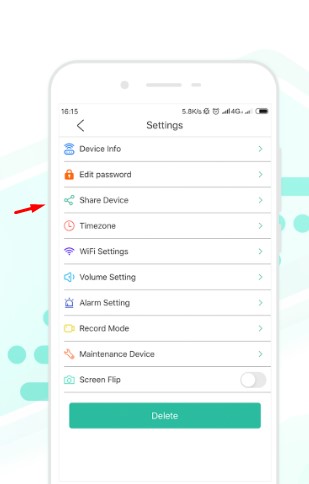
Tham khảo thêm cách ➡️ Cài Đặt Camera Seetong Trên Điện Thoại, Ngoài Chia Sẻ Cách Cài Đặt Camera Hapsee Mate

Liên Hệ Tải Hapsee Mate PC, Phần Mềm Camera Hapsee Mate Free
Chúng tôi vừa chia sẻ cho bạn cách cài đặt Camera Hapsee Mate, nếu gặp vấn đề gì khi tải Hapsee Mate PC thì hãy LIÊN HỆ trực tiếp với chúng tôi để được hỗ trợ miễn phí.

